WordPressで、プラグインの新規追加、テーマの新規追加の画面に行くと「予期しないエラーが発生しました。WordPress.orgかこのサーバーの設定になにか問題があるかもしれません。」というエラーが出るというご相談。
利用しているサーバーとWordPress.orgとの通信に問題がありそうなのは予測できましたが、Googleで調べても古い情報が多かったので、今回、解決できた方法を残しておきます。
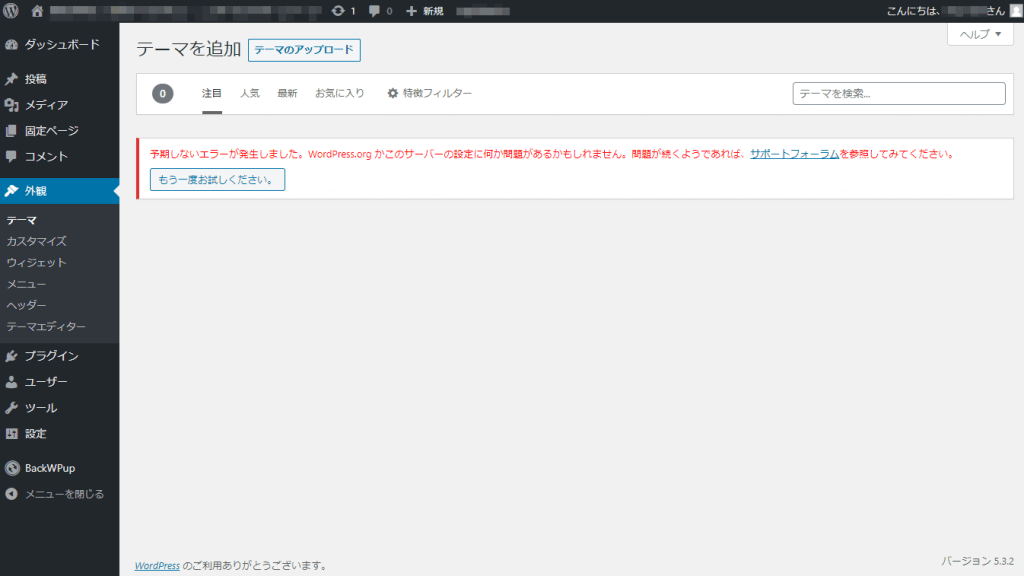
エラーが出る画面はこのような形です。
デバッグモードにする
「予期しないエラーが発生しました。WordPress.orgかこのサーバーの設定になにか問題があるかもしれません。」というエラー文だけだと、詳細が分からないので、デバッグモードにしてみます。
デバッグモードのやり方は、wp-confing.phpに一行追加するだけ。
define( 'WP_DEBUG', true );WP_DEBUG や他のデバッグツールを本番環境で使用することは推奨されません。これらはローカルのテスト環境やステージング環境での使用を想定しています。
https://wpdocs.osdn.jp/WordPress%E3%81%A7%E3%81%AE%E3%83%87%E3%83%90%E3%83%83%E3%82%B0
とWordPressのCodexには書かれているので、本番環境でのご利用は最低限にしておきましょう。(エラーが解消したら、追記した行を削除するのも忘れずに)
エラーが出る画面を再確認
デバッグモードにしたら、再度、エラーが出た、プラグインの新規追加、テーマの新規追加画面を表示してみます。
すると、「予期しないエラーが発生しました。WordPress.org かこのサーバーの設定に何か問題があるかもしれません。」と、少し具体的なエラーが。
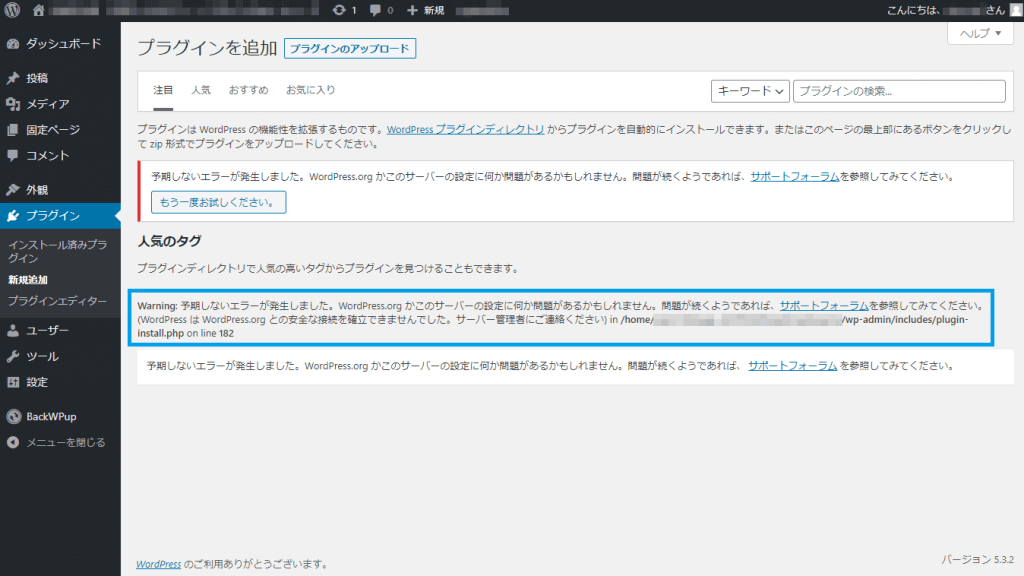
試した方法
エラー文面で検索すると、.htaccessにAddHandlerでPHPの記載をするという方法が多く見つかったので、試したところ、特に変化なし。
明確な解決方法は検索しても出てこないので、バックアップを取って、WordPressの再インストールを試してみました。
WordPressの再インストール
WordPressの再インストールは、ダッシュボードの「更新」をクリックすると、「再インストール」をクリックすると行えます。
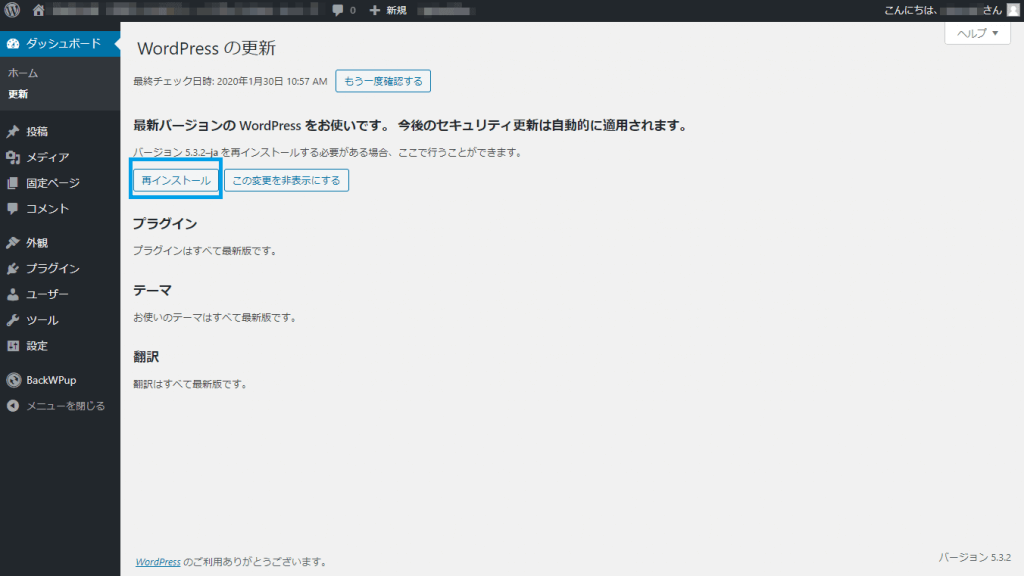
問題の出ていたサイトで再インストールを試したら、エラーは解消。
プラグインもテーマも、新規追加でいろんなものが表示されるようになりました。
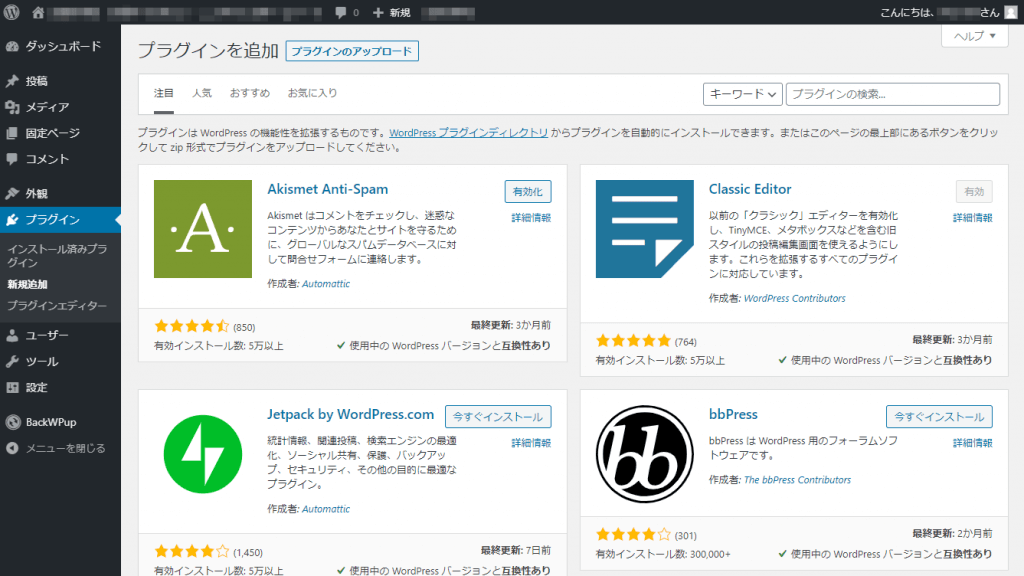
注意点
コアファイルをカスタマイズしている場合
今回はあまりカスタマイズをしていないサイトだったので、WordPressの再インストールを行えましたが、カスタマイズをしている場合には、再インストール後にカスタマイズ箇所を追加する必要があります。
ステージング環境があれば無難
今回は原因を確認しながら本番環境で試していたら上手く解決できたのですが、テスト環境に移行して作業するのがベストです。
さらなる不具合が出ることもあるので、できればテスト環境で行いましょう。
バックアップは必須
今回のケースではバックアップを取得済みだったので、すぐに作業できましたが、何か起こったときのために、バックアップは必須です。
まとめ
サーバーとWordPress.orgの通信にエラーが出た詳細な原因の特定までには至りませんでしたが、使っていたWordPress本体に何かしら不具合があったようです。
全てのケースで同じように解決できるかどうかは分かりませんが、WordPressの再インストールも一つの解決策としてお試しください。



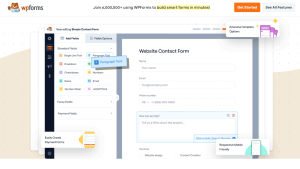
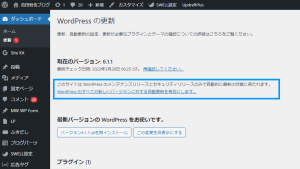

コメント